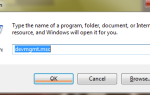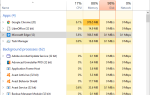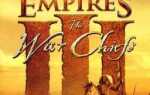Aktualizację dla twórców można wreszcie uzyskać za pomocą funkcji Windows Update. Długo oczekiwana główna wersja poprawia wiele rzeczy, zachowując jednocześnie główną ideę systemu Windows 10. Dzięki bardziej kreatywnemu podejściu użytkownicy na całym świecie powinni być zadowoleni z oferowanych innowacji.
Jednak trudno jest zobaczyć zmiany, jeśli nie możesz pobrać danej aktualizacji. Mianowicie, wielu użytkowników na całym świecie zgłosiło, że proces instalacji utknął, ponieważ nie mogą poprawnie pobrać i zainstalować aktualizacji twórców. Jeśli jesteś jednym z nich, postępuj zgodnie z instrukcjami poniżej, aby rozwiązać ten problem.
Co zrobić, jeśli Windows Creators Update utknie w systemie Windows 10
Upewnij się, że masz wystarczająco dużo miejsca
Najpierw pierwsza rzecz. Aktualizacja twórców zajmuje około 10 GB przestrzeni dyskowej na partycji systemowej. Dlatego wysoce zalecane jest usunięcie lub przeniesienie plików niesystemowych na inną partycję, aby zwolnić miejsce na najnowszą aktualizację.
Inną rzeczą, którą powinieneś rozważyć przed aktualizacją, jest czyszczenie plików tymczasowych. Mianowicie nie zajmują one dużo miejsca, jak można by się domyślać, ale mogą zakłócać aktualizację i powodować nietypowe problemy. Aby wykonać czyszczenie partycji systemowej, możesz użyć narzędzia innej firmy lub wbudowanego narzędzia systemowego o nazwie Oczyszczanie dysku. Przeprowadzimy Cię przez procedurę czyszczenia dysku, więc postępuj zgodnie z instrukcjami poniżej.
- Na pasku wyszukiwania systemu Windows wpisz Oczyszczanie dysku i otwórz narzędzie Oczyszczanie dysku.
- Wybierz partycję systemową.
- Pod Pliki do usunięcia zaznacz pliki tymczasowe (lub dowolny inny typ pliku z listy), zaznaczając odpowiednie pole.
- Kliknij OK i poczekaj, aż proces się zakończy.
Ponadto można bezpiecznie usunąć niektóre pliki systemowe, wykonując następujące kroki.
- Na pasku wyszukiwania systemu Windows wpisz Oczyszczanie dysku i otwórz narzędzie Oczyszczanie dysku.
- Wybierz partycję systemową.
- Kliknij Wyczyść pliki systemowe i zaznacz pola przed plikami, które chcesz wyczyścić.
- Kliknij OK i poczekaj, aż proces się zakończy.
Wyłącz zaporę i oprogramowanie antywirusowe
Innym elementem systemu Windows, który jest powszechnie uznawany za głównego sprawcę problemów związanych z aktualizacjami, jest program antywirusowy innej firmy. Norton i McAfee są pierwszymi podejrzanymi, ale nawet inni nie są bezproblemowi. Tak więc, aby rozwiązać niektóre problemy z aktualizacją, pierwszym krokiem może być również wyłączenie programu antywirusowego, co w pewnym stopniu dotyczy nawet Windows Defender. Jeśli problem występuje nadal, odinstalowanie jest jedynym realnym rozwiązaniem.
Po wyłączeniu lub odinstalowaniu kłopotliwego oprogramowania antymalware możesz tymczasowo wyłączyć Zaporę systemu Windows. Można to zrobić, postępując zgodnie z następującymi instrukcjami:
- Na pasku wyszukiwania systemu Windows wpisz Zapora systemu Windows i otwórz ją.
- Wybierz Włącz lub wyłącz Zaporę systemu Windows.
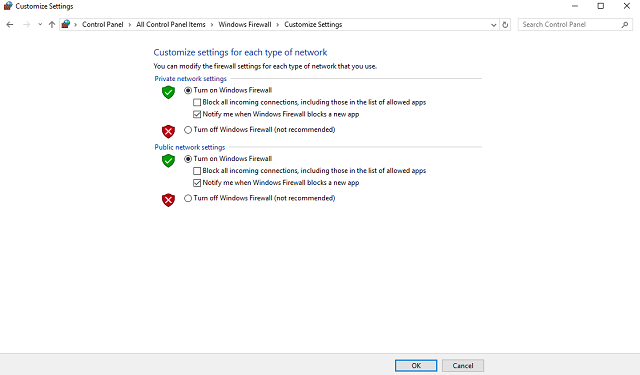
- Wyłącz Zaporę systemu Windows dla sieci prywatnych i publicznych.
- Potwierdź wybór i spróbuj zaktualizować ponownie.
Jeśli nadal nie możesz pobrać aktualizacji Windows Creators Update lub instalacja nie działa, przejdź do następnych kroków na liście.
Uruchom ponownie usługi Windows Update
Usługi Windows Update mogą być przyczyną tego problemu z aktualizacją. Bez wyraźnego powodu Usługi Windows Update mogą zatrzymać się lub działać słabo. Możesz użyć pliku wsadowego, który zrobi to za Ciebie lub zrób to ręcznie. Dokładne wyjaśnienie dotyczące tego konkretnego skryptu można znaleźć tutaj.
Z drugiej strony, jeśli jesteś przyzwyczajony do ręcznego podejścia, te instrukcje powinny pomóc Ci ręcznie uruchomić WUS ręcznie:
- Kliknij menu Start prawym przyciskiem myszy i uruchom Wiersz polecenia (administrator).
- W wierszu polecenia wpisz następujące polecenia i naciśnij klawisz Enter po każdym:
- bity stop netto

- Net Stop Wuauserv
- bity stop netto
- Teraz zamknij wiersz polecenia i przejdź do C: WindowsSoftwareDistribution.
- Utwórz kopię zapasową tego folderu i usuń wszystko, co jest w środku.
- Uruchom ponownie komputer i spróbuj zaktualizować ponownie.
Jeśli wykonałeś te kroki, ale bezskutecznie, wypróbuj dodatkowe kroki.
Zainstaluj aktualizację za pomocą narzędzia Media Creation Tool
Oprócz standardowej instalacji przez bezprzewodową aktualizację Windows Update, można także uzyskać aktualizację Windows Creators Update za pomocą narzędzia Media Creation. Może to wymagać nieco więcej wysiłku, ale przy wielu okazjach okazało się to bardziej niezawodnym sposobem. W ten sposób możesz pobrać i zainstalować aktualizację dla twórców za pomocą narzędzia Media Creation Tool.
- Pobierz tutaj narzędzie do tworzenia multimediów.
- Wykonaj kopię zapasową danych z partycji systemowej i zapisz klucz licencyjny.
- Uruchom narzędzie i wybierz opcję Uaktualnij ten komputer już teraz.
- Zaakceptuj warunki licencji.
- Po zakończeniu instalacji instalatora wybierz opcję Zachowaj osobiste pliki i aplikacje.
- Komputer uruchomi się ponownie kilka razy i możesz zacząć.
Pamiętaj, że ten proces może być długotrwały, więc przygotuj się na czekanie.
Wyczyść, zainstaluj ponownie system
Jeśli poprzednie kroki nie są wystarczające, ostatni powinien całkowicie wyeliminować wszystkie problemy z aktualizacją. Za pomocą wspomnianego wcześniej narzędzia Media Creation możesz utworzyć plik ISO lub bootowalny USB. Po wykonaniu tej czynności można ponownie zainstalować system. Szczegółowe instrukcje można znaleźć w tym artykule. Nie zapomnij jednak wykonać kopii zapasowej danych i klucza licencyjnego. Ponadto zdecydowanie zalecamy wykonanie czystej ponownej instalacji zamiast aktualizacji.
To powinno być to. Kolejnym krokiem, który nie jest dokładnie rozwiązaniem, ale jest integralną częścią działań związanych z Windows, jest cierpliwość. Wcześniej czy później będziesz mógł cieszyć się ulepszeniami i funkcjami Windows Creators Update.
Jeśli masz jakieś pytania, uwagi lub alternatywne rozwiązania, czekamy na Twoją odpowiedź.

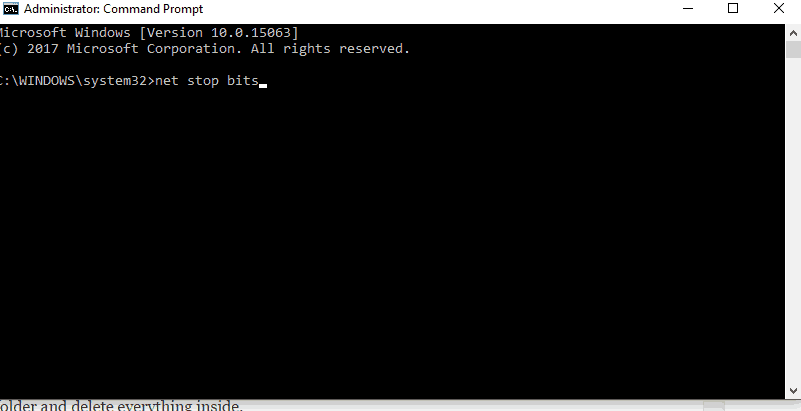
![Instalacja aktualizacji systemu Windows 10 Creators utknęła [Poprawka]](https://pogotowie-komputerowe.org.pl/wp-content/cache/thumb/dc/5c01bb70368d6dc_320x200.png)
![Uaktualnienie systemu Windows 10 przez WSUS utknie na 0% [FIX]](https://pogotowie-komputerowe.org.pl/wp-content/cache/thumb/01/7887d31017e5901_150x95.jpg)